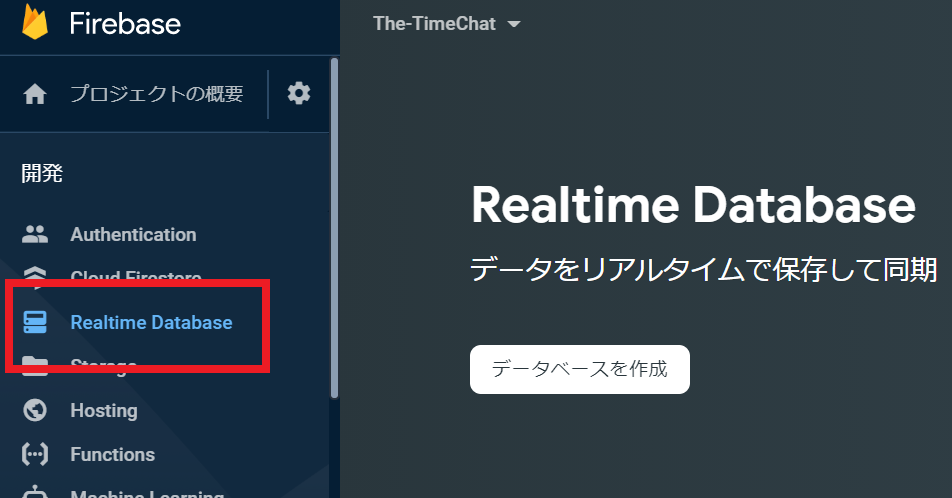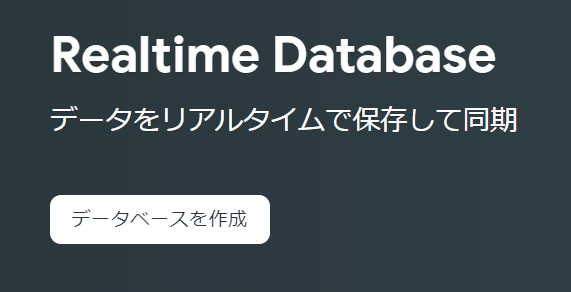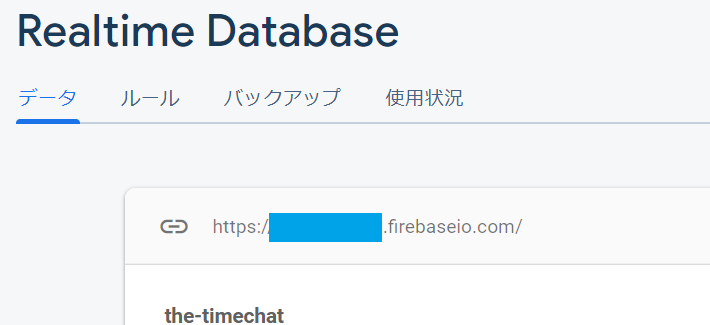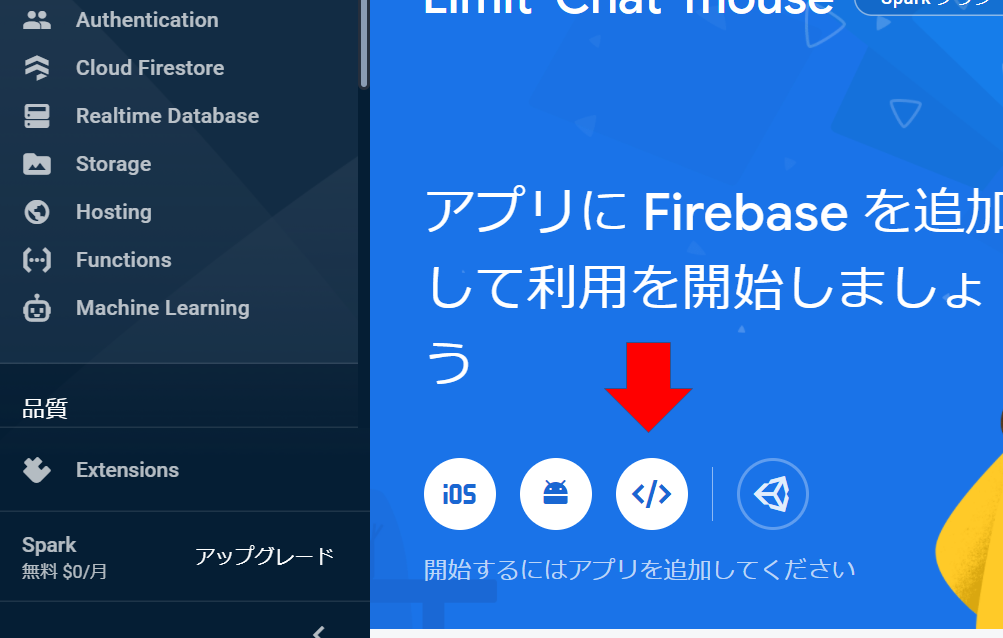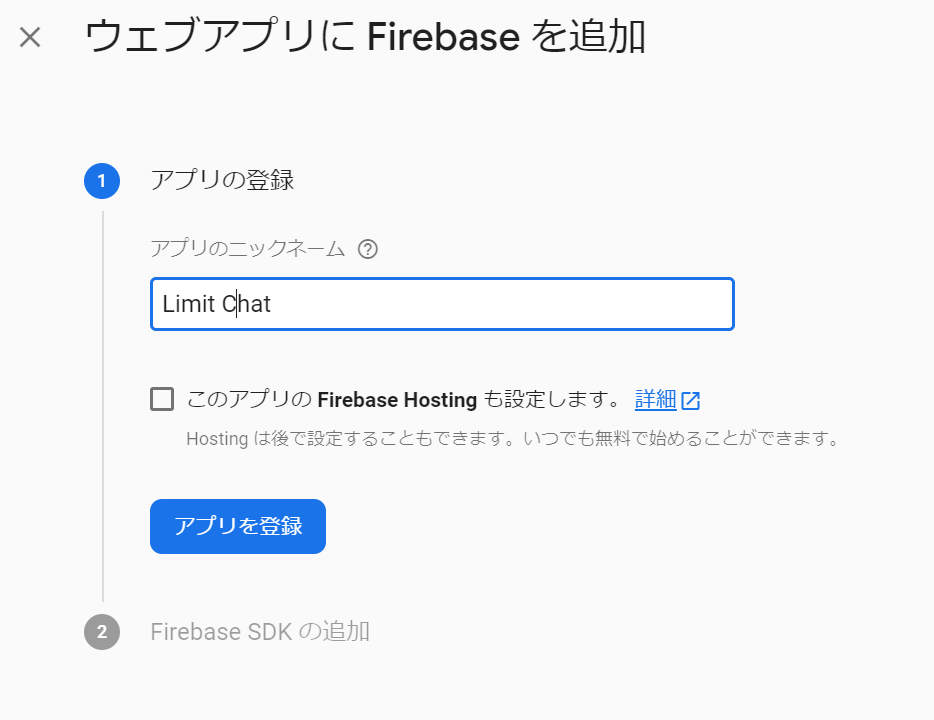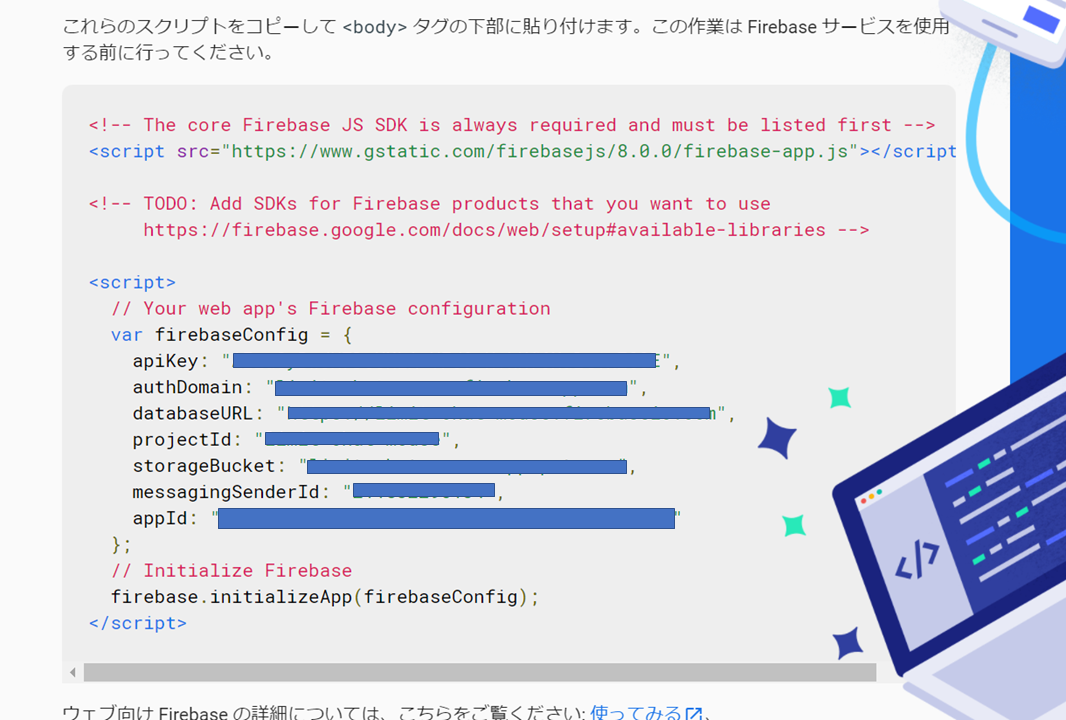1. 概要
FirebaseのRealtime databaseを設定する手順です。
こちらが公式のページです。基本的にはこのサイトの通りに進めれば設定などできました。己への備忘録として記事を書きました。
https://firebase.google.com/docs/database/web/start?hl=ja
2020/8/29に設定したものです。
CLIで行う方法がありますが、今回はFIrebaseのコンソール画面から設定していきます。
1-1.プロジェクトを作る
Firebaseのコンソール画面に入り、プロジェクトを作成します。
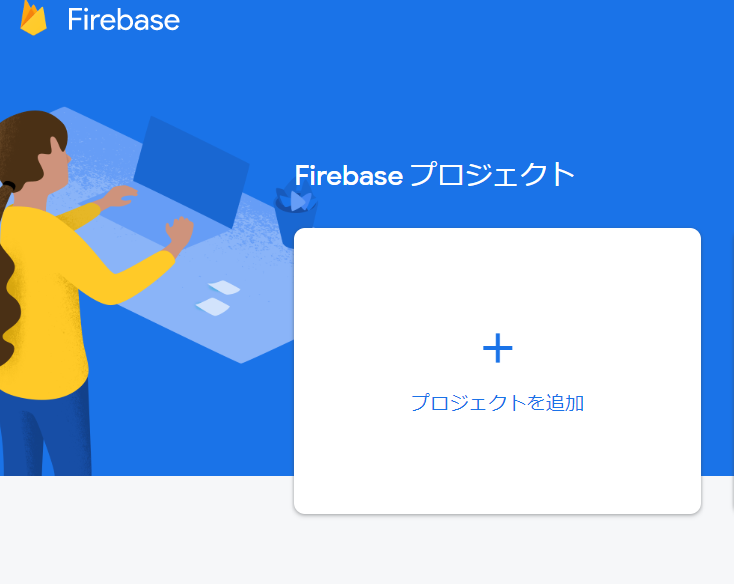
次に「ロックモード」と「テストモード」の選択画面が現れます。ロックモードでは認証されたサーバーのみアクセス可能のようです。詳しくはFirebase Realtime Database ルールについてを参照。
今回はプロトタイプイング用として自分のみ利用しますので「テストモード」にします。
1-2. プロジェクトの設定
「Realtime Database のルールを構成する」
現状はテストモードで作成している記述がされていています。詳細なルールを決めたいときに書くようです。
1-3. Realtime Database JavaScript SDK を初期化する
Firebase を JavaScript プロジェクトに追加する
の使用可能なライブラリから、適切なものを選択します。今回はCDNを利用しました。
次のタグをhtmlファイルに記述します。
<script src="https://www.gstatic.com/firebasejs/6.2.0/firebase-database.js"></script>
次にfirebaseにアクセスするための設定(スぺニット)をコピーします。
ウェブアプリ用の設定スニペットを入手するには、
-
Firebase にログインし、プロジェクトを開きます。
const firebaseConfig = {
apiKey: "API key",
authDomain: "~.firebaseapp.com",
databaseURL: "https://~.firebaseio.com",
projectId: "~",
storageBucket: "~.appspot.com",
messagingSenderId: "~",
appId: "~"
};
この実装ではページのソースコードを見られると認証キーが全てばれてしまうので、Hosting等を行うようです。
こちらを参照。
2. データベースへの書き込み
Webページの特定のボタンを押すと書き込みを行うコードです。
タイムスタンプを記録しています。
document.querySelector('button').addEventListener('click', () => {
db.ref('timestamp/').set({
timestamp: Date.now()
});
});
3. データベースからの読み出し
const ref = db.ref('timestamp/');
ref.on('value', (snapshot) => {
console.log(snapshot.val());
});